HP Mobility a BYOD workshop
|
|
|
- Lucie Dostálová
- před 10 lety
- Počet zobrazení:
Transkript
1 HP Mobility a BYOD workshop Jakub Tikovský Comware ve verzi , Release 3507P14 imc ve verzi imc PLAT 7.0 (E0102) UAM ve verzi imc UAM 7.0 (E0103) WSM ve verzi imc WSM 7.0 (E0102) 1 H P M o b i l i t y a B Y O D
2 Úvod Následující dokument není oficiální HP dokumentem, ani jej nelze považovat za best practice. Pro úplné pochopení tématu doporučuji absolvování příslušného HP ExpertOne školení. Smyslem tohoto dokumentu je poskytnout návod nastavení nejběžnějších konfiguračních scénářů prováděných na HP Unified Wired and Wireless bezdrátových řešeních ve spojení s management a autentizačním software imc User Access Manager. Cílem není poskytnout úplný návod do posledního detailu ani návod na základní nastavení bezdrátových kontrolérů a prostředí, ale pouze návody na konkrétní části nastavení týkající se konkrétních služeb. 2 H P M o b i l i t y a B Y O D
3 Konfigurační scénář a prostředí V rámci tohoto návodu budou provedeny následující kroky vedoucí ke konkrétním službám. Součástí není základní rutiní příprava zařízení jako např. SSH přístup, VLANy, IP adresy apod. Pro ilustraci je v příloze tohoto dokumentu uvedena konfigurace základních nastavení kontroléru HP 830 zapadající do dále zmiňovaného scénáře, ale jednotlivé kroky nebudou detailně probírány. Kontext veškerých konfigurací bude vycházet ze simulace pobočkové sítě středně velké společnosti sestávající se z 5ti poboček a jednoho datového centra, ve kterém je nainstalován management software imc s komponentami UAM (User Access Manager) a WSM (Wireless Service Manager). Na každé pobočce je pak přítomen samostaný bezdrátový kontrolér s jedním WIFI AP. Propojení mezi pobočkami je realizováno přímým L2 propojem, každá pobočka a datové centrum centru mají vlastní IP subnet a L3 switch v datovém centru zajišťuje inter-vlan routing mezi jednotlivými IP subnety. Zapojení celého scénáře je zobrazeno na následujícím obrázku: DHCP Server Win Domain Controller DC core switch/router imc + UAM + WSM VLAN 1 GigE 1/0/1 HP830 #X GigE 1/0/3 VLAN 3 untagged AP #X Pobočka #X Na každém z kontrolérů jsou konfigurovány následující IP subnety a VLANy (místo X v číslech VLAN použijte číslo pobočky 1-5): VLAN Účel Subnet IP adresa Interface Alokace adres 3 AP management Int. VLAN 3 DHCP server na kontroléru X0 PSK SSID výstup X X0.1 Int. VLAN X0 DHCP server na kontroléru X1 Lokální portál X X1.1 Int. VLAN X1 DHCP server na kontroléru X2 BYOD X X2.1 Int. VLAN X2 DHCP relay na WIN server onboarding X3 BYOD employee X X3.1 Int. VLAN X3 DHCP relay na WIN server 3 H P M o b i l i t y a B Y O D
4 1 Management X X4.1 Int. VLAN 1 Statická, default GW X4.2 Z hlediska jednotlivých SSID bude v rámci následujícího konfiguračního scénáře nastaveno následující: Název SSID Výstupní VLAN Způsob autentizace PobockaX_IT X0 WPA2 PSK PobockaX_Guest X1 Web autentizace PobockaX_BYOD X2 pro registraci, X3 po registraci MAC autentizace + web autentizace + fingerprint = BYOD Postup konfigurace 1. Seznámení s konfiguračním prostředím HP 830 Unified Wired and Wireless kontrolér je interně tvořen dvěma moduly. První z nich je samotný bezdrátový kontrolér, druhý pak switch s 8mi nebo 24 PoE+ 1GE porty. Po připojení na konzoli zařízení se administrátor ve výchozím stavu dostane na konzoli bezrátového kontroléru. Přepnutí na konzoli integrovaného přepínače a zpět využijte následující příkazy: <830#1_WC>oap connect slot 0 Press CTRL+K to quit. Connected to OAP! <830#1_SW> CTRL + K <830#1_WC> Kontroléry z kategorie Unified Wired and Wireless jsou z hlediska operačního systému vybaveny OS Comware 5 a lze tedy využít znalosti CLI tohoto operačního systému např. z přepínačů či routerů. 2. Seznámení se s předpřipravenou konfigurací v kontroléru Ujistěte se, že fyzická propojení jednotlivých component odpovídají výše uvedenému obrázku zapojení. Pomocí následujících příkazů na kontroléru i integrovaném přepínači si ověřte správnost konfiguraci naznačenou v kapitole Konfigurační scénář a prostředí : Ověření nastavení VLAN a VLAN rozhraní na kontroléru i přepínači: <830#1_WC>display vlan all <830#1_WC>display ip interface brief <830#1_SW>display vlan all Ověření nastavení všech DHCP server subnetů: 4 H P M o b i l i t y a B Y O D
5 <830#1_WC>display dhcp server tree pool Ověření dostupnosti do DC, resp. ping na imc server: <830#1_WC>ping Ověření zbytku konfigurace (nastavení systémových jmen odpovídající číslu skupiny, SSH přístup, linkaggregation propojení mezi kontrolérem a integrovaným přepínačem): <830#1_WC>display current-configuration Všimněte si, že v systému je již nakonfigurovaný SSH přístup pro uživatele admin, který lze využít pro vzdálenou správu místo konzole. Zároveň bude zapotřebí při přidávání kontroléru do imc. Heslo k tomuto účtu je admin. 3. Zavedení kontroléru do centrálního nástroje imc Nastavte základní SNMP parametry tak, aby bylo možné kontrolér připojit do imc management nástroje: <830#1_WC> system-view [830#1_WC] snmp-agent community read public [830#1_WC] snmp-agent community write hp [830#1_WC] snmp-agent sys-info version v2c v3 Připojte se pomocí notebooku do VLAN 1. Ve webovém prohlížeči otevřete imc login page na URL: login údaje: username: PobockaX password: HPpass 5 H P M o b i l i t y a B Y O D
6 Pokračujte přidáním kontroléru v sekci Resource->Add Device: Vyplňte IP adresu kontroléru, SNMP údaje nastavené v předchozích krocích a SSH přihlašovací údaje: 6 H P M o b i l i t y a B Y O D
7 Po úspěšném přidání zkontrolujte, že byl kontrolér správně rozeznán jako Wireless device a je vidět typ kontroléru a verze Comware: 7 H P M o b i l i t y a B Y O D
8 Ověřte, že zařízení bylo správně rozpoznáno v rámci WSM modulu (Service -> WLAN manager -> Resource Management -> AC list): 4. Připojení AP ke kontroléru, registrace, základní konfigurace Připojte AP do portu GigabitEthernet 1/0/3, který by měl být připraven jako netagovaný ve VLAN 3. V této VLAN je nastaven DHCP server pro adresaci AP. Jakmile bude AP připojeno zapněte automatickou registraci AP v kontroleru: [830#1_WC] wlan auto-ap enable Vytvořte AP model a nastavte automatické generování/čtení sériového čísla AP v rámci registrace: [830#1_WC]wlan ap MojeAP model 425-WW [830#1_WC-wlan-ap-mojeap]serial-id auto Počkejte až se AP zaregistruje. Ověřte následovně: [830#1_WC]dis wlan ap all Total Number of APs configured : 0 Total Number of configured APs connected : 0 Total Number of auto APs connected : 1 AP Profiles State : I = Idle, J = Join, JA = JoinAck, IL = ImageLoad C = Config, R = Run, KU = KeyUpdate, KC = KeyCfm M = Master, B = Backup AP Name State Model Serial-ID cc3e-5fb R/M 425-WW CN30G672M1 8 H P M o b i l i t y a B Y O D
9 Plně zaregistrované a funkční AP by mělo mít status R/M. Jakmile se AP plně zaregistruje, převeďte automaticky zaregistrovaná AP do statické konfigurace (trvalé uložení sériového čisla do konfiguračního souboru kontroléru): [830#1_WC]wlan auto-ap persistent all Ověřeni zda jsou AP součástí statické konfigurace [830#1_WC]display current-configuration configuration wlan-ap # wlan ap a048-1c55-d1cd model MSM460-WW id 1 serial-id CN38D332PY radio 1 radio 2 # wlan ap b4b5-2f4f-206a model MSM430-WW id 2 serial-id CN28DWZBG1 radio 1 radio 2 # wlan ap mojeap model MSM460-WW id 3 serial-id auto radio 1 radio 2 Pokud jsou všechna AP součástí statické konfigurace je volitelně možné vypnout proces automatické registrace AP ke kontroleru. [830#1_WC] undo wlan auto-ap enable 9 H P M o b i l i t y a B Y O D
10 5. Vytvoření SSID PobockaX_IT V dalších krocích vytvořte SSID se zabezpečením pomocí předsdíleného hesla WPA2. SSID je na kontroléru konfigurováno ve třech krocích. Nejdříve je nutné vytvořit WLAN interface, který definuje především výstupní VLAN a metodu autentizace: [830#1_WC]interface WLAN-ESS10 [830#1_WC-WLAN-ESS10] port link-type hybrid [830#1_WC-WLAN-ESS10] undo port hybrid vlan 1 [830#1_WC-WLAN-ESS10] port hybrid vlan 10 untagged [830#1_WC-WLAN-ESS10] port hybrid pvid vlan 10 [830#1_WC-WLAN-ESS10] port-security port-mode psk [830#1_WC-WLAN-ESS10] port-security tx-key-type 11key [830#1_WC-WLAN-ESS10] port-security preshared-key pass-phrase Dále vytvořte wlan service-template, který definuje název SSID, metodu šifrování a je na něj mapován WLAN interface vytvořený v předchozím kroku: [830#1_WC] wlan service-template 10 crypto [830#1_WC-wlan-st-10] ssid PobockaX_IT [830#1_WC-wlan-st-10] bind WLAN-ESS 10 [830#1_WC-wlan-st-10] cipher-suite ccmp [830#1_WC-wlan-st-10] security-ie rsn [830#1_WC-wlan-st-10] service-template enable V posledním kroku namapujte wlan service-template na konkrétní AP a jeho rádia, popř. na skupinu AP: [830#1_WC]wlan ap cc3e-5fb [830#1_WC-wlan-ap-cc3e-5fb0-8120]radio 1 [830#1_WC-wlan-ap-cc3e-5fb radio-1]service-template 10 [830#1_WC-wlan-ap-cc3e-5fb radio-1]radio enable [830#1_WC-wlan-ap-cc3e-5fb radio-1]radio 2 [830#1_WC-wlan-ap-cc3e-5fb radio-2]service-template 10 [830#1_WC-wlan-ap-cc3e-5fb radio-2]radio enable 10 H P M o b i l i t y a B Y O D
11 Během několika vteřin by jste měli na vašem PC vidět nově vytvořené SSID. Připojte se k němu pomocí vytvořeného hesla a ověřte, že jste se dostali do správné VLAN a subnetu. Ověřte připojení klienta v konzoli kontroléru: [830#1_WC]display wlan client verbose 6. Vytvoření SSID PobockaX_Guest, konfigurace lokálního portálu, konfigurace lokálního guest uživatele z CLI a GUI Za účelem vytvoření guest SSID s portálovým ověřováním je na kontroléru vytvořen VLAN interface X1, který bude zakončovat segment pro hosty. Pro portálové ověřování je třeba vytvořit lokální portál a mapovat ho na toto rozhraní: [830#1_WC]portal local-server http [830#1_WC]portal server GUEST ip X1.1 [830#1_WC]portal free-rule 11 source ip X1.0 mask destination ip mask [830#1_WC]interface vlan X1 [830#1_WC-Vlan-interfaceX1]portal server GUEST method direct V této chvíli by jakýkoliv uživatel jdoucí přes gateway interface VLAN X1 byl vyzván k web autentizaci a ověření heslem. Tak abychom tento připravený portál mohli využít v rámci SSID je třeba už jen vytvořit SSID mapující se právě do této VLAN stejně jako u prvního SSID výše jen s tím rozdílem, že tentokrát nebude vyžadováno PSK heslo: [830#1_WC]interface WLAN-ESS11 [830#1_WC-WLAN-ESS11] port link-type hybrid [830#1_WC-WLAN-ESS11] undo port hybrid vlan 1 [830#1_WC-WLAN-ESS11] port hybrid vlan X1 untagged [830#1_WC-WLAN-ESS11] port hybrid pvid vlan X1 Po vytvoření jednoduchého WLAN interface stačí vytvořit wlan service template a vzájemně namapovat: [830#1_WC] wlan service-template 11 clear [830#1_WC-wlan-st-10] ssid PobockaX_Guest [830#1_WC-wlan-st-10] bind WLAN-ESS 11 [830#1_WC-wlan-st-10] service-template enable A namapovat service template na připojené AP a jeho rádia: [830#1_WC]wlan ap cc3e-5fb H P M o b i l i t y a B Y O D
12 [830#1_WC-wlan-ap-cc3e-5fb0-8120]radio 1 [830#1_WC-wlan-ap-cc3e-5fb radio-1]service-template 11 [830#1_WC-wlan-ap-cc3e-5fb radio-1]radio 2 [830#1_WC-wlan-ap-cc3e-5fb radio-2]service-template 11 Nyní ověřte, že je SSID aktivní, a že v případě zadání libovolné IP adresy do prohlížeče budete přesměrováni na webový portál a vyzváni k ověření. Dále už je pouze třeba vytvořit guest uživatelský účet což lze řešit minimálně čtyřmi způsoby: Pomocí příkazové řádky kontroléru Ve webovém rozhraní kontroléru Přes imc Guest Account Manager (GAM) Přes imc Guest Manager (vyžaduje UAM komponentu, uživatelské účty se vytvářejí přímo v UAM databázi a na kontroléru je konfigurováno vzdálené ověřování právě oproti UAM) V této ukázce se budeme věnovat prvním dvěma metodám. Pro další dvě doporučuji buď základní dokumentaci imc, popř. youtube kanál Vytvoření uživatele v CLI se provádí stejně jako vytváření ostatních uživatelských účtů v rámci OS Comware. Rozdíl je pouze v přiřazení autorizačních atributů a rolí: [830#1_WC]local-user guest1 [830#1_WC-luser-guest1] password simple guest1 [830#1_WC-luser-guest1] authorization-attribute user-role guest [830#1_WC-luser-guest1] service-type lan-access [830#1_WC-luser-guest1] service-type portal Ověřte správnost přidání uživatele pokusem o ověření na webovém portálu kontroléru v SSID PobockaX_Guest. Další metoda obsahuje nejdříve vytvoření uživatelského účtu správce guest účtů, který je dále využíván pro login do speciálního guest management webového rozhraní kontroléru kde jsou dále generovány uživatelské účty v grafickém prostředí: [830#1_WC]local-user guestmanager New local user added. [830#1_WC-luser-guest1] password simple guestmanager [830#1_WC-luser-guest1] authorization-attribute level 3 [830#1_WC-luser-guest1] authorization-attribute user-role guest-manager [830#1_WC-luser-guest1]service-type web 12 H P M o b i l i t y a B Y O D
13 Připojte se na webové rozhraní kontroléru a do login údajů zadejte výše uvedený nově vytvořený účet. Při správné konfiguraci by rozhraní mělo vypadat následovně: Vytvořte guest uživatele guest2 pomocí tohoto rozhraní: Ověřte jeho funkčnost opět přihlášením na webový portál. Zkontrolujte v příkazové řádce syntax definice uživatele guest2 pomocí webového rozhraní. Jak se liší proti uživateli vytvořeném v předchozím kroku? 13 H P M o b i l i t y a B Y O D
14 7. Základní nastavení automatického ladění kanálů a síly signálu, spektrální analýza V tomto kroku nastavte automatické ladění kanálů a síly signálu pomoci funkce Radio Resource Management (RRM): [830#1_WC]wlan rrm [830#1_WC-wlan-rrm]dot11a calibrate-channel self-decisive [830#1_WC-wlan-rrm]dot11bg calibrate-channel self-decisive [830#1_WC-wlan-rrm]dot11a calibrate-power self-decisive [830#1_WC-wlan-rrm]dot11bg calibrate-power self-decisive Zkontrolujte nastavení kanálů a síly signálu: [830#1_WC-wlan-rrm]display wlan ap all radio Total Number of APs configured : 1 Total Number of configured APs connected : 1 Total Number of auto APs connected : 0 AP Radio AP Name Radio ID Channel Tx Power (dbm) cc3e-5fb auto(44) 17 cc3e-5fb auto(11) Ve výchozím stavu je kalibrační interval, který definuje dobu potřebnou pro analýzu a efektivní změnu 8 minut dlouhý. Při menším počtu AP jako v tomto případě ho lze změnit: [830#1_WC-wlan-rrm]dot11bg calibration-interval 3 [830#1_WC-wlan-rrm]dot11a calibration-interval 3 Automatické ladění kanálů a síly signálu zajistí mimo jiné i adekvátní reakci na WIFI rušení jak z okolních zdrojů tak mezi AP vzájmně. Pokud je v rámci pokrývané oblasti přítomno také non-wifi rušení je vhodné zajistit i adekvátní reakci systému na toto rušení. Aktivujte spektrální analýzu jak globálně tak na jednoltivých AP: [830#1_WC-wlan-rrm]dot11a spectrum-analysis enable [830#1_WC-wlan-rrm]dot11bg spectrum-analysis enable 14 H P M o b i l i t y a B Y O D
15 [830#1_WC-wlan-rrm]quit [830#1_WC] wlan ap cc3e-5fb [830#1_WC-wlan-ap-cc3e-5fb0-8120]radio 1 [830#1_WC-wlan-ap-cc3e-5fb radio-1] spectrum-analysis enable [830#1_WC-wlan-ap-cc3e-5fb radio-1] radio 2 [830#1_WC-wlan-ap-cc3e-5fb radio-2] spectrum-analysis enable Takto nastavená spektrální analýza pouze detekuje zdroje non-wifi rušení. Aby systém reagoval na toto rušení a přeladil rádia na nezarušení kanál je třeba zapnout reakci DFS (dynamic frequency selection) na toto rušení: [830#1_WC-wlan-rrm] dot11a calibrate-channel track spectrum-analysis [830#1_WC-wlan-rrm] dot11bg calibrate-channel track spectrum-analysis 8. BYOD V rámci tohoto kroku nakonfigurujte SSID pro BYOD službu. BYOD služba je založena na spolupráci bezdrátového kontroléru a imc UAM. Na kontroléru bude vytvořeno SSID s MAC autentizací přičemž při připojení nového (v rámci BYOD nezaregistrovaného) klienta na SSID dojde k dynamickému přiřazení klienta do registrační VLAN, ve které je implementována externí portálová autentizace vynucující ověření klienta na webovém rozhraní BYOD UAM portálu. Po ověření klienta jeho uživatelskými údaji je z UAM na kontrolér poslán CoA atribut, který změní v rámci autentizační session výstupní VLAN klienta, která je již bez portálové autentizace a nabízí politikou definovanou službu. Politika není založena jen na uživateslkém účtu klienta, ale také na typu zařízení, se kterým se do sítě připojuje. Pro účely externí MAC autentizace vytvořte RADIUS schéma nastavené tak aby ověřovalo klienty proti imc UAM v datovém centru: [830#1_WC] radius scheme uam [830#1_WC-radius-uam] server-type extended [830#1_WC-radius-uam]primary authentication [830#1_WC-radius-uam]primary accounting [830#1_WC-radius-uam]key authentication simple secret [830#1_WC-radius-uam]key accounting simple secret [830#1_WC-radius-uam]user-name-format without-domain Dále zvolíme výše uvedené schéma jako metodu pro ověřování přístupu k síti v doméně BYOD: [830#1_WC] domain byod [830#1_WC-isp-byod]authentication lan-access radius-scheme uam 15 H P M o b i l i t y a B Y O D
16 [830#1_WC-isp-byod]authorization lan-access radius-scheme uam [830#1_WC-isp-byod]accounting lan-access radius-scheme uam [830#1_WC-isp-byod]access-limit disable Vytvořenou doménu BYOD nastavte jako výchozí pro celý system, včetně MAC autentizace: [830#1_WC]domain default enable byod [830#1_WC]mac-authentication domain byod Následně nakonfigurujte další, v našem labu již druhý portál. V tomto případě však bude externí (na imc UAM) a konkrětně bude přesměrovávat uživatele na BYOD onboarding stránku UAM portálu. Je třeba také vytvořit pravidlo (free rule), které ještě před autentizací dovolí právě komunikaci uživatele na tento portál ( ) a DHCP přidělení IP adresy ( ): [830#1_WC]portal server byod_onboarding ip key simple secret url [830#1_WC]portal free-rule 0 source ip X2.0 mask destination ip mask [830#1_WC]portal free-rule 1 source ip X2.0 mask destination ip mask [830#1_WC]portal free-rule 2 source ip X2.0 mask destination ip mask Aby mohla v rámci BYOD onboarding a fingerprinting procesu proběhnout identifikace typu operačního systému, je nutné, aby BYOD systém dostal data o DHCP options požadovaných jednotlivými klientskými zařízeními. Aby jste toho dosáhli, je třeba pro byod onboarding VLAN zajistit DHCP realay na externí DHCP server, na kterém je nainstalován speciální DHCP plugin, který tyto informace odešle do imc UAM. I když to není nezbytně nutné, použijte DHCP relay nejen pro BYOD onboarding VLAN, ale také pro BYOD employee VLAN, která bude přiřazena BYOD uživateli po úspěšném zalogování: [830#1_WC]dhcp relay server-group 0 ip [830#1_WC]interface Vlan-interface X2 [830#1_WC-Vlan-interfaceX2]dhcp select relay [830#1_WC-Vlan-interfaceX2]dhcp relay server-select 0 [830#1_WC-Vlan-interfaceX2]portal server byod_onboarding method direct [830#1_WC-Vlan-interfaceX2]interface Vlan-interface X3 [830#1_WC-Vlan-interfaceX3]dhcp select relay [830#1_WC-Vlan-interfaceX3]dhcp relay server-select 0 Nyní vytvořte WLAN interface a WLAN service-template jako už jste to dělali v přechozích bodech. Tento případ se liší pouze zapnutím a mac autentizace na WLAN interface a dynamického přiřazení VLAN: [830#1_WC]interface WLAN-ESS H P M o b i l i t y a B Y O D
17 [830#1_WC-WLAN-ESS12]port link-type hybrid [830#1_WC-WLAN-ESS12]undo port hybrid vlan 1 [830#1_WC-WLAN-ESS12]port hybrid pvid vlan X2 [830#1_WC-WLAN-ESS12]mac-vlan enable [830#1_WC-WLAN-ESS12]port-security port-mode mac-authentication [830#1_WC]wlan service-template 12 clear [830#1_WC-wlan-st-12]ssid PobockaX_BYOD [830#1_WC-wlan-st-12]bind WLAN-ESS 12 [830#1_WC-wlan-st-12]service-template enable V této chvíli je konfigurace BYOD na kontroléru jako takovém hotova. Nyní je třeba nastavit také imc. Začněte korektním nastavením vašeho kontroléru jako povoleného přístupového zařízení v imc UAM: 17 H P M o b i l i t y a B Y O D
18 Nezapomňte vyplnit stejný sdílený klíč jako v rámci nastavení kontroléru: 18 H P M o b i l i t y a B Y O D
19 Nyní bude možné ověřovat MAC adresy oproti centrální databázi imc. imc UAM je již částečně přednastaveno pro využití BYOD funkcionality. Je zde vytovřen defaultní BYOD uživatel k němuž jsou přiřazeny veškeré nové neznámé MAC adresy, které se snaží o ověření. Poté co jsou ověřeny, dostávají se do VLAN přidělené právě tomuto default uživateli. Tato VLAN je právě vaše byod onboarding VLAN. Ujistěte se prosím výpisem konfigurace kontroléru, že VLAN X2 má správně nastaveno jméno BYOD_onboarding (včetně zachování velkých a malých písmen). Pro nastavení kompletní BYOD funkcionality pro vaši pobočku je třeba vytvořit: Přístupovou politiku definující výstupní VLAN a dle potřeby i jiné atributy. Volitelné podmínky připojení jako je např. povolený typ operačního systému, názve SSID či časové rozmezí, ve kterém se uživatel smí autentizovat. Přístupovou službu, která je dále mapována na uživatele a kombinuje v sobě podmínky přístupu pro uživatele a právě přístupovou politiku, tedy akce. Uživatelskou identitu, kterou budete používat pro autentizaci. Začněte přístupovou politikou: 19 H P M o b i l i t y a B Y O D
20 Napamujte správnou výstupní VLAN jejíž jméno se shoduje s názvem VLAN X3 na vašem kontroléru: Dále vytvořte takovou podmínku, která z hlediska typu operačního systému přístupového zařízení povolí přístup vašemu notebooku, ale nepovolí přístup vašemu mobilnímu telefonu. Tedy vytvořte skupinu povolující zvolený desktop OS: 20 H P M o b i l i t y a B Y O D
21 21 H P M o b i l i t y a B Y O D
22 V dalším kroku vytvořte přístupovou službu, ve které zkombinujete výsledky předchozích kroků: 22 H P M o b i l i t y a B Y O D
23 Uložte nastavení přístupového scénáře i nastavení přístupové služby. V dalším kroku vytvořte nového uživatele a tuto službu mu přiřaďte: 23 H P M o b i l i t y a B Y O D
24 24 H P M o b i l i t y a B Y O D
25 V této chvíli se ověřte funkčnost nastavení. Připojte se z vašeho notebooku na SSID PobockaX_BYOD. Po připojení by jste měli dostat IP adresu z VLAN X2 a při otevření webového prohlížeče a zadaní libovolné IP adresy (v reálném nasazení samozřejmě i webové adresy, ale zde nemáme zaveden DNS server) budete přesměrováni na BYOD portál. Po zadání uživatelského jména a hesla vytvořeného v posledním kroku vám bude prezentován výsledek rozeznání typu a OS vašeho zařízení a budete převedení z onboarding VLAN do finální VLAN daného uživatele s jiným IP subnetem. Ověřte, že se tak stalo. Postup opakujte s mobilním telefonem či jiným operačním systémem než v prvním kroku a zjistěte jaký je výsledek pokusu o připojení. 9. Lokální forwarding dat z AP do VLAN Ve všech předchozích konfiguračních krocích jste využívali standardní centralizovaný forwarding dat na kontroléru, při kterém jsou data na AP nejdříve zabalena do LWAPP tunelu, následně poslána na kontrolér a na něm teprve probíhá bridging z LWAPP do ethernetu. Tento mód má své výhody i nevýhody a proto si v tomto kroku vyzkoušejte změnit v předchozím kroku vytvořené SSID PobockaX_IT právě do tohoto módu. V první řadě je třeba připravit port přepínače, do kterého je AP připojeno do trunk módu, povolit příslušné VLANy a nastavit dosavadní AP management VLAN 3 jako PVID (native VLAN) na trunku. Jako VLAN, do které budete lokálně forwardovat si připravte novou VLAN 4 (následuje sekvence příkazů z integrovaného switch modulu): [830#1_SW] vlan 4 [830#1_SW-vlan4]name lokalni forwarding [830#1_SW-vlan4]quit [830#1_SW]interface GigabitEthernet 1/0/3 [830#1_SW-GigabitEthernet1/0/3] port link-type trunk [830#1_SW-GigabitEthernet1/0/3] port trunk permit vlan 3 to 4 [830#1_SW-GigabitEthernet1/0/3] undo port trunk permit vlan 1 [830#1_SW-GigabitEthernet1/0/3] port trunk pvid 3 Pro nově vytvořenou VLAN nakonfigurujeme také VLAN L3 interface, na kterém ji zakončíme. Vzhledem k tomu, že to bude VLAN čistě lokálního charakteru, zvolte si IP adresu z libovolného subnetu [830#1_SW]interface Vlan-interface 4 [830#1_SW-Vlan-interface4]ip address Aby klienti, kteří se připojí do této VLAN dostali IP adresu, je třeba připravit do této VLAN i DHCP server se základními parametry. 25 H P M o b i l i t y a B Y O D
26 [830#1_SW] dhcp enable [830#1_SW] dhcp server ip-pool local_forward [830#1_SW-dhcp-pool-local_forward] network Jakmile budete mí připraveny výše uvedené základní nastavení infrastruktury, přejděte k samotnému nastavení lokálního forwardingu. V první řadě je nutné provést provisioning AP tak, aby AP na svém portu také využívalo tagovanou VLAN 4. to provedete provisioningem v rámci AP template: [830#1_WC]wlan ap cc3e-5fb [830#1_WC-wlan-ap-cc3e-5fb0-8120]provision [830#1_WC-wlan-ap-cc3e-5fb prvs]vlan tagged 4 Jakmile jsou parametry AP nastaveny, je třeba uložit provisioning konfiguraci a AP restartovat: <830#1_WC>save wlan ap provision all <830#1_WC>reset wlan ap all Vyčkejte než AP dokončí reboot a následně příkazem zobrazujícím stav všech AP zjistěte jestli je ve stavu Run (R/M). V některých případech je třeba po rebootu zkontrolovat jestli provisioning proběhl správě a jestli se nastavenení provedená na kontroléru opravdu projevila v konfiguračním souboru AP. Na AP se ovšem v době kdy už je registrováno ke kontroléru nelze připojit žádnou ze standardních metod, a proto pro tento případ použijte skryté příkazy v příkazové řádce kontroléru. Jedná se o skrytý mód, který není standardně využíván ani dokumentován a běžně slouží pouze pro účely servisních zásahů. Využijeme z něj ale pouze dva bezpečné příkazy, které dovolí vzdálené či lokální připojení přímo na AP a kontrolu jeho konfigurace. Nejdříve vstupte do módu skrytých konfiguračních příkazů, a poté povolte autonomní správu z příkazové řádky a telnet server: [830#1_WC]_h [830#1_WC-hidecmd]wlan ap-execute cc3e-5fb exec-control enable [830#1_WC-hidecmd]wlan ap-execute cc3e-5fb telnet enable Nyní bude možné připojení telnetem bez jakékoliv autentizace přímo na IP adresu AP a revize konfigurace např. pomocí příkazu display current configuration. Zkontrolujte jestli je zavedena VLAN 4 a jestli je GigabitEthernet port 1 nastaven tak aby tagoval do VLAN 4. Nyní stačí už jen přenastavit WLAN na daném WLAN interface ESS do VLAN 4 a zapnout lokální forwarding na daném WLAN service template: [830#1_WC] wlan service-template 10 [830#1_WC-wlan-st-10] client forwarding-mode local vlan 4 Jakmile dokončíte konfiguraci, zkuste se připojit na vámi upravené SSID, zkontrolovat přiřazenou IP adresu a tím ověřit, že jste ve správé, lokálně distribuované sítě. 26 H P M o b i l i t y a B Y O D
27 10. Doplňková aktivita V případě, že vám zbyde čas můžete vyzkoušet další oblasti. V tomto případě spíše intutivně bez detailního návodu: Customizace BYOD onboarding page a její přiřazení na vámi vytvořenou přístupovou službu v předchozích krocích. Kde: imc -> User -> User Access Policy -> Customize terminal pages -> BYOD page. Následné přiřazení přímo v natavení Access Service viz. Předchozí body. Následně otestujte znovu na BYOD SSID. Vytvoření mapy lokality, plánování pokrytí signálem, rozložení AP. Kde: imc -> Service -> WLAN Manager -> View Management -> Location View -> Add -> View Topology Automatizace zapínání a vypínaní rádií/ssid/celých AP. imc -> WLAN Manager -> Energy Policy Management -> Add Přidávání guest portálových uživatelů z imc GAM 27 H P M o b i l i t y a B Y O D
Konfigurace sítě s WLAN controllerem
 Konfigurace sítě s WLAN controllerem Pavel Jeníček, RCNA VŠB TU Ostrava Cíl Cílem úlohy je realizace centrálně spravované bezdrátové sítě, která umožní bezdrátovým klientům přistupovat k síťovým zdrojům
Konfigurace sítě s WLAN controllerem Pavel Jeníček, RCNA VŠB TU Ostrava Cíl Cílem úlohy je realizace centrálně spravované bezdrátové sítě, která umožní bezdrátovým klientům přistupovat k síťovým zdrojům
User based tunneling (UBT) a downloadable role
 User based tunneling (UBT) a downloadable role Aruba user role umožňují zjednodušení dynamického přiřazení autorizačních atributů díky jejich sdružení právě do uživatelské role. Tato role, která může být
User based tunneling (UBT) a downloadable role Aruba user role umožňují zjednodušení dynamického přiřazení autorizačních atributů díky jejich sdružení právě do uživatelské role. Tato role, která může být
NÁVOD K OBSLUZE ARC Wireless: SplitStation5 (+ iflex2 - vnitřní AP 2,4 GHz vč. 3 dbi antény)
 NÁVOD K OBSLUZE ARC Wireless: SplitStation5 (+ iflex2 - vnitřní AP 2,4 GHz vč. 3 dbi antény) 1. Popis produktu ARC FreeStation 5 je produkt, který přináší bezkonkurenční cenu v poměru s výkonem. Má integrovanou
NÁVOD K OBSLUZE ARC Wireless: SplitStation5 (+ iflex2 - vnitřní AP 2,4 GHz vč. 3 dbi antény) 1. Popis produktu ARC FreeStation 5 je produkt, který přináší bezkonkurenční cenu v poměru s výkonem. Má integrovanou
54Mbps bezdrátový router WRT-415. Návod pro rychlou instalaci
 54Mbps bezdrátový router WRT-415 Návod pro rychlou instalaci 1 Obsah 1 Úvod... 1 1.1 Obsah balení 1 1.2 Systémové požadavky 1 1.3 Vlastnosti zařízení 1 2 Fyzická instalace... 2 2.1 Připojení hardwaru 2
54Mbps bezdrátový router WRT-415 Návod pro rychlou instalaci 1 Obsah 1 Úvod... 1 1.1 Obsah balení 1 1.2 Systémové požadavky 1 1.3 Vlastnosti zařízení 1 2 Fyzická instalace... 2 2.1 Připojení hardwaru 2
Model: Mbps Wireless 11G+ Access Point UŽIVATELSKÝ MANUÁL
 Model: 065-1785 108 Mbps Wireless 11G+ Access Point UŽIVATELSKÝ MANUÁL UŽIVATELSKÝ MANUÁL Obsah Úvod 3 Rozhraní 4 Použití webovského rozhraní pro nastavení parametrů AP 5 Current Status 6 Configuration
Model: 065-1785 108 Mbps Wireless 11G+ Access Point UŽIVATELSKÝ MANUÁL UŽIVATELSKÝ MANUÁL Obsah Úvod 3 Rozhraní 4 Použití webovského rozhraní pro nastavení parametrů AP 5 Current Status 6 Configuration
WAP-5883 Rychlá Instalační Příručka
 Wireless-N Range Extender WAP-5883 Rychlá Instalační Příručka Copyright 2012 A. Obsah balení a důležitá upozornění Před použitím tohoto Wireless-N Range Extenderu, prosím zkontrolujte obsah balení. Wireless-N
Wireless-N Range Extender WAP-5883 Rychlá Instalační Příručka Copyright 2012 A. Obsah balení a důležitá upozornění Před použitím tohoto Wireless-N Range Extenderu, prosím zkontrolujte obsah balení. Wireless-N
 SIPURA telefonní adaptér Model: SPA-2100 Instalační a konfigurační příručka 1/6 Krok 1: Síťové požadavky instalace 1. Prosím, zkontrolujte, zda balení obsahuje následující věci: A). Sipura SPA-2100 B).
SIPURA telefonní adaptér Model: SPA-2100 Instalační a konfigurační příručka 1/6 Krok 1: Síťové požadavky instalace 1. Prosím, zkontrolujte, zda balení obsahuje následující věci: A). Sipura SPA-2100 B).
Uživatelský modul. WiFi SSID Switch
 Uživatelský modul WiFi SSID Switch APLIKAC NÍ PR ÍRUC KA POUŽITÉ SYMBOLY Použité symboly Nebezpečí Důležité upozornění, jež může mít vliv na bezpečí osoby či funkčnost přístroje. Pozor Upozornění na možné
Uživatelský modul WiFi SSID Switch APLIKAC NÍ PR ÍRUC KA POUŽITÉ SYMBOLY Použité symboly Nebezpečí Důležité upozornění, jež může mít vliv na bezpečí osoby či funkčnost přístroje. Pozor Upozornění na možné
P-334U. Bezdrátový Wi-Fi router kompatibilní s normou 802.11a/g. Příručka k rychlé instalaci
 P-334U Bezdrátový Wi-Fi router kompatibilní s normou 802.11a/g Příručka k rychlé instalaci Verze 3.60 1. vydání 5/2006 Přehled P-334U představuje bezdrátový širokopásmový router (podporující normy IEEE
P-334U Bezdrátový Wi-Fi router kompatibilní s normou 802.11a/g Příručka k rychlé instalaci Verze 3.60 1. vydání 5/2006 Přehled P-334U představuje bezdrátový širokopásmový router (podporující normy IEEE
ANALÝZA TCP/IP 2 ANALÝZA PROTOKOLŮ DHCP, ARP, ICMP A DNS
 ANALÝZA TCP/IP 2 ANALÝZA PROTOKOLŮ DHCP, ARP, ICMP A DNS V této části se seznámíte s funkcemi a principy protokolů DHCP, ARP, ICMP a DNS. Síť je uspořádána dle následujícího schématu zapojení. Zahajte
ANALÝZA TCP/IP 2 ANALÝZA PROTOKOLŮ DHCP, ARP, ICMP A DNS V této části se seznámíte s funkcemi a principy protokolů DHCP, ARP, ICMP a DNS. Síť je uspořádána dle následujícího schématu zapojení. Zahajte
Popis zapojení jednotlivých provozních režimů WELL WRC3500_V2 WiFi GW/AP/klient/repeater/switch, 54 Mb/s, R-SMA
 JOYCE ČR, s.r.o., Fakturační adresa: Matzenauerova 8, 616 00 Brno, ČR, Korespondenční adresa: Venhudova 6, 614 00 Brno, ČR IČO: 25317571, DIČ: CZ25317571, Tel.: +420 539 088 010, Fax: +420 539 088 000,
JOYCE ČR, s.r.o., Fakturační adresa: Matzenauerova 8, 616 00 Brno, ČR, Korespondenční adresa: Venhudova 6, 614 00 Brno, ČR IČO: 25317571, DIČ: CZ25317571, Tel.: +420 539 088 010, Fax: +420 539 088 000,
Popis zapojení jednotlivých provozních režimů WELL WRC7000N WiFi GW/AP/klient/repeater/switch, 300 Mb/s, R-SMA
 JOYCE ČR, s.r.o., Fakturační adresa: Venhudova 6, 614 00 Brno, ČR, Korespondenční adresa: Venhudova 6, 614 00 Brno, ČR IČO: 25317571, DIČ: CZ25317571, Tel.: +420 539 088 010, Fax: +420 539 088 000, E-mail:
JOYCE ČR, s.r.o., Fakturační adresa: Venhudova 6, 614 00 Brno, ČR, Korespondenční adresa: Venhudova 6, 614 00 Brno, ČR IČO: 25317571, DIČ: CZ25317571, Tel.: +420 539 088 010, Fax: +420 539 088 000, E-mail:
DŮLEŽITÉ INFORMACE, PROSÍM ČTĚTE!
 DŮLEŽITÉ INFORMACE, PROSÍM ČTĚTE! Tento dodatek k uživatelské příručce obsahuje postup nastavení USB portu pro ADSL modem CellPipe 22A-BX-CZ Verze 1.0 01/2004 Úvod Vážený zákazníku, tento text popisuje
DŮLEŽITÉ INFORMACE, PROSÍM ČTĚTE! Tento dodatek k uživatelské příručce obsahuje postup nastavení USB portu pro ADSL modem CellPipe 22A-BX-CZ Verze 1.0 01/2004 Úvod Vážený zákazníku, tento text popisuje
Wireless-N Range Extender WAP Rychlá instalační příručka
 Wireless-N Range Extender WAP-5884 Rychlá instalační příručka A. Obsah balení a důležitá upozornění Před použitím tohoto Wireless-N Range Extenderu, prosím zkontrolujte obsah balení. * 1 - Wireless-N Range
Wireless-N Range Extender WAP-5884 Rychlá instalační příručka A. Obsah balení a důležitá upozornění Před použitím tohoto Wireless-N Range Extenderu, prosím zkontrolujte obsah balení. * 1 - Wireless-N Range
1. Administrace služby Bezpečný Internet přes webovou aplikaci WebCare GTS
 1. Administrace služby Bezpečný Internet přes webovou aplikaci WebCare GTS Pro přístup do administrace služby GTS Bezpečný Internet používejte zákaznický WebCare GTS Czech, který je přístupny přes webové
1. Administrace služby Bezpečný Internet přes webovou aplikaci WebCare GTS Pro přístup do administrace služby GTS Bezpečný Internet používejte zákaznický WebCare GTS Czech, který je přístupny přes webové
Air Force One 5. Stručná instalační příručka V1.08
 Air Force One 5 Stručná instalační příručka V1.08 Úvod Kozumi představuje výkonný bridge třídy Wi-Fi N jako venkovní přípojný bod bezdrátové sítě pro poskytovatele internetu za účelem vykrytí poslední
Air Force One 5 Stručná instalační příručka V1.08 Úvod Kozumi představuje výkonný bridge třídy Wi-Fi N jako venkovní přípojný bod bezdrátové sítě pro poskytovatele internetu za účelem vykrytí poslední
NWA-3166. Příručka k rychlé instalaci. Dvoupásmový bezdrátový přístupový bod N třídy business
 Dvoupásmový bezdrátový přístupový bod N třídy business Výchozí nastavení: IP adresa: http://192.168.1.2 Heslo: 1234 Příručka k rychlé instalaci Firmware v3.60 Vydání 4, Leden 2010 Copyright ZyXEL Communications
Dvoupásmový bezdrátový přístupový bod N třídy business Výchozí nastavení: IP adresa: http://192.168.1.2 Heslo: 1234 Příručka k rychlé instalaci Firmware v3.60 Vydání 4, Leden 2010 Copyright ZyXEL Communications
Nastavení Videotelefonu DAHUA
 rev.: 0 02-16/2017 Strana 1 z 17 Obsah 1. Úvod... 3 2. Aktualizace FW v Videotelefonu DAHUA... 4 2.1. Stažení FW... 4 2.2. Nastavení... 5 2.3. Aktualizace FW... 6 3. Nastavení Videotelefonu DAHUA... 8
rev.: 0 02-16/2017 Strana 1 z 17 Obsah 1. Úvod... 3 2. Aktualizace FW v Videotelefonu DAHUA... 4 2.1. Stažení FW... 4 2.2. Nastavení... 5 2.3. Aktualizace FW... 6 3. Nastavení Videotelefonu DAHUA... 8
Při konfiguraci tohoto routeru používejte, prosím, pouze drátové síťové připojení.
 Instalace Připojení zařízení POZN Při konfiguraci tohoto routeru používejte, prosím, pouze drátové síťové připojení. Pomocí ethernetového síťového kabelu připojte WAN-port vašeho routeru k LAN-portu modemu.
Instalace Připojení zařízení POZN Při konfiguraci tohoto routeru používejte, prosím, pouze drátové síťové připojení. Pomocí ethernetového síťového kabelu připojte WAN-port vašeho routeru k LAN-portu modemu.
Instalace. Bezdrátový přístupový bod NETGEAR 802.11ac WAC120. Obsah balení. NETGEAR, Inc. 350 East Plumeria Drive San Jose, CA 95134 USA.
 Ochranné známky NETGEAR, logo NETGEAR a Connect with Innovation jsou obchodní známky nebo registrované obchodní známky společnosti NETGEAR, Inc. v USA a jiných zemích. Informace zde uvedené podléhají změnám
Ochranné známky NETGEAR, logo NETGEAR a Connect with Innovation jsou obchodní známky nebo registrované obchodní známky společnosti NETGEAR, Inc. v USA a jiných zemích. Informace zde uvedené podléhají změnám
LAN/RS485. Převodník BMR Ethernet LAN/RS485
 LAN/RS485 Převodník BMR Ethernet LAN/RS485 Obsah 1. Charakteristika, popis funkce... 2 2. Instalace převodníků... 2 3. Podmínky připojení... 2 4. Výchozí konfigurace převodníku... 3 5. Možnosti konfigurace...
LAN/RS485 Převodník BMR Ethernet LAN/RS485 Obsah 1. Charakteristika, popis funkce... 2 2. Instalace převodníků... 2 3. Podmínky připojení... 2 4. Výchozí konfigurace převodníku... 3 5. Možnosti konfigurace...
NAS 323 NAS jako VPN Server
 NAS 323 NAS jako VPN Server Naučte se používat NAS jako VPN server A S U S T O R C O L L E G E CÍLE KURZU V tomto kurzu se naučíte: 1. Nastavit ASUSTOR NAS jako VPN server a připojit se k němu z počítačů
NAS 323 NAS jako VPN Server Naučte se používat NAS jako VPN server A S U S T O R C O L L E G E CÍLE KURZU V tomto kurzu se naučíte: 1. Nastavit ASUSTOR NAS jako VPN server a připojit se k němu z počítačů
IP kamera NCC800 NCC800WL. Instalační průvodce
 IP kamera NCC800 NCC800WL Instalační průvodce 1. Nejprve stanovte typ zařízení. 2. Pokud je zařízení možné napájet pomocí PoE (Power over Ethernet), jednoduše připojte kameru pomocí Ethernet kabelu. 3.
IP kamera NCC800 NCC800WL Instalační průvodce 1. Nejprve stanovte typ zařízení. 2. Pokud je zařízení možné napájet pomocí PoE (Power over Ethernet), jednoduše připojte kameru pomocí Ethernet kabelu. 3.
... Default Gateway (Výchozí brána) DNS Address (DNS adresa) PPPoE User Name (Jméno uživatele) Password (Heslo) PPTP
 Máte-li uživatelům bez přístupového práva zabránit v přístupu přes váš širokopásmový router WLAN, doporučujeme vám, abyste využili bezpečnostní mechanismus jako třeba WEP či WPA nebo abyste nastavili ID
Máte-li uživatelům bez přístupového práva zabránit v přístupu přes váš širokopásmový router WLAN, doporučujeme vám, abyste využili bezpečnostní mechanismus jako třeba WEP či WPA nebo abyste nastavili ID
SPARKLAN WX-7800A - návod k obsluze Verze 1.2
 Bezdrátový 11ag AP Příručka k rychlé instalaci (návod k obsluze) Verze 1.2 1 i4 Portfolio s.r.o. Obsah 1. Před instalací... 3 2. Instalace hardware... 4 3. Konfigurace nastavení TCP/IP vašeho počítače...
Bezdrátový 11ag AP Příručka k rychlé instalaci (návod k obsluze) Verze 1.2 1 i4 Portfolio s.r.o. Obsah 1. Před instalací... 3 2. Instalace hardware... 4 3. Konfigurace nastavení TCP/IP vašeho počítače...
s anténou a podstavcem CD-ROM obsahující návod a informace o záruce Ethernetový kabel (CAT5 UTP nekřížený) ADSL kabel (standardní telefonní kabel)
 ČESKY Toto zařízení lze nastavit pomocí libovolného aktuálního webového prohlížeče, např. Internet Explorer 6 nebo Netscape Navigator 6.2.3. DSL-G664T Bezdrátový ADSL směrovač Než začnete 1. Pokud jste
ČESKY Toto zařízení lze nastavit pomocí libovolného aktuálního webového prohlížeče, např. Internet Explorer 6 nebo Netscape Navigator 6.2.3. DSL-G664T Bezdrátový ADSL směrovač Než začnete 1. Pokud jste
Administrace služby - GTS Network Storage
 1. Návod k ovládání programu Cisco VPN Client (IP SECový tunel pro přístup GTS Network Storage) Program Cisco VPN client lze bezplatně stáhnout z webových stránek GTS pod odkazem: Software ke stažení http://www.gts.cz/cs/zakaznicka-podpora/technicka-podpora/gtspremium-net-vpn-client/software-ke-stazeni.shtml
1. Návod k ovládání programu Cisco VPN Client (IP SECový tunel pro přístup GTS Network Storage) Program Cisco VPN client lze bezplatně stáhnout z webových stránek GTS pod odkazem: Software ke stažení http://www.gts.cz/cs/zakaznicka-podpora/technicka-podpora/gtspremium-net-vpn-client/software-ke-stazeni.shtml
DI-784 11a/11g dvoupásmový 108Mb/s bezdrátový směrovač. 5V DC Power Adapter
 Toto zařízení lze nakonfigurovat pomocí libovolného aktuálního webového prohlížeče, např. Internet Explorer 6 nebo Netscape Navigator 6.2.3. DI-784 11a/11g Dvoupásmový 108Mb/s bezdrátový směrovač Než začnete
Toto zařízení lze nakonfigurovat pomocí libovolného aktuálního webového prohlížeče, např. Internet Explorer 6 nebo Netscape Navigator 6.2.3. DI-784 11a/11g Dvoupásmový 108Mb/s bezdrátový směrovač Než začnete
Návod na nastavení bezdrátového routeru Asus WL-520g Deluxe v režimu klient
 Návod na nastavení bezdrátového routeru Asus WL-520g Deluxe v režimu klient Příprava k nastavení Příprava k nastavení Ethernet port routeru označený 1 spojíme UTP kabelem s ethernetovým portem počítače.
Návod na nastavení bezdrátového routeru Asus WL-520g Deluxe v režimu klient Příprava k nastavení Příprava k nastavení Ethernet port routeru označený 1 spojíme UTP kabelem s ethernetovým portem počítače.
Rychlý průvodce instalací
 Rychlý průvodce instalací Wireless Super-G BroadBand Multimedia Router NetPassage 28G Hotspot Potřebné příslušenství pro provozování Hotspotu Router Tiskárna USB klávesnice 1. WAN port pro připojení RJ45
Rychlý průvodce instalací Wireless Super-G BroadBand Multimedia Router NetPassage 28G Hotspot Potřebné příslušenství pro provozování Hotspotu Router Tiskárna USB klávesnice 1. WAN port pro připojení RJ45
Uživatelský modul. WiFi STA
 Uživatelský modul WiFi STA APLIKAC NÍ PR ÍRUC KA POUŽITÉ SYMBOLY Použité symboly Nebezpečí důležité upozornění, které může mít vliv na bezpečí osoby nebo funkčnost přístroje. Pozor upozornění na možné
Uživatelský modul WiFi STA APLIKAC NÍ PR ÍRUC KA POUŽITÉ SYMBOLY Použité symboly Nebezpečí důležité upozornění, které může mít vliv na bezpečí osoby nebo funkčnost přístroje. Pozor upozornění na možné
STRUČNÝ NÁVOD K POUŽITÍ
 STRUČNÝ NÁVOD K POUŽITÍ REPOTEC RP-IP0613 Úvod Bandwidth manager REPOTEC (dále jen BM) je levný a jednoduchý omezovač rychlosti pro jakékoliv sítě založené na protokolu TCP/IP. Velice snadno se ovládá
STRUČNÝ NÁVOD K POUŽITÍ REPOTEC RP-IP0613 Úvod Bandwidth manager REPOTEC (dále jen BM) je levný a jednoduchý omezovač rychlosti pro jakékoliv sítě založené na protokolu TCP/IP. Velice snadno se ovládá
Vítáme Vás 1 COPYRIGHT 2011 ALCATEL-LUCENT. ALL RIGHTS RESERVED.
 Vítáme Vás 1 COPYRIGHT 2011 ALCATEL-LUCENT. ALL RIGHTS RESERVED. Hlas Robert Elbl 6.3.2013 COPYRIGHT 2011 ALCATEL-LUCENT ENTERPRISE. ALL RIGHTS RESERVED. 2 COPYRIGHT 2011 ALCATEL-LUCENT. ALL RIGHTS RESERVED.
Vítáme Vás 1 COPYRIGHT 2011 ALCATEL-LUCENT. ALL RIGHTS RESERVED. Hlas Robert Elbl 6.3.2013 COPYRIGHT 2011 ALCATEL-LUCENT ENTERPRISE. ALL RIGHTS RESERVED. 2 COPYRIGHT 2011 ALCATEL-LUCENT. ALL RIGHTS RESERVED.
WABOX 203 Příručka pro rychlou instalaci
 WABOX 203 Příručka pro rychlou instalaci revize 1.0.203 Příprava pro úspěšné nainstalování a otestování WABOXu potřebujete následující vybavení: 1. Počítač s tímto funkčním síťovým rozhraním: - adaptér
WABOX 203 Příručka pro rychlou instalaci revize 1.0.203 Příprava pro úspěšné nainstalování a otestování WABOXu potřebujete následující vybavení: 1. Počítač s tímto funkčním síťovým rozhraním: - adaptér
Hlas. Robert Elbl 13.9.2012 COPYRIGHT 2011 ALCATEL-LUCENT ENTERPRISE. ALL RIGHTS RESERVED.
 Vítáme Vás Hlas Robert Elbl 13.9.2012 COPYRIGHT 2011 ALCATEL-LUCENT ENTERPRISE. ALL RIGHTS RESERVED. AGENDA 1. Alcatel Lucent OmniPCX Enterprise & OmniSwitch IP Touch OmniSwitch 2. Praktická ukázka: Vytvoření
Vítáme Vás Hlas Robert Elbl 13.9.2012 COPYRIGHT 2011 ALCATEL-LUCENT ENTERPRISE. ALL RIGHTS RESERVED. AGENDA 1. Alcatel Lucent OmniPCX Enterprise & OmniSwitch IP Touch OmniSwitch 2. Praktická ukázka: Vytvoření
ADW-4401B. Bezdrátový Ethernet/ADSL router. Uživatelský manuál
 ADW-4401B Bezdrátový Ethernet/ADSL router Uživatelský manuál Obsah: Kapitola 1: Úvod... 3 1.1 Celkový pohled... 3 1.2 Vlastnosti... 3 1.3 Obsah balení... 3 Kapitola 2: Popis zařízení... 4 2.1 Popis předního
ADW-4401B Bezdrátový Ethernet/ADSL router Uživatelský manuál Obsah: Kapitola 1: Úvod... 3 1.1 Celkový pohled... 3 1.2 Vlastnosti... 3 1.3 Obsah balení... 3 Kapitola 2: Popis zařízení... 4 2.1 Popis předního
Návod k obsluze. Příprava. Příručka pro rychlou instalaci přístupového bodu WLAN
 Návod k obsluze Máte-li uživatelům bez přístupového práva zabránit v přístupu přes váš přístupový bod WLAN, doporučujeme vám, abyste využili bezpečnostní mechanismus jako třeba WEP či WPA nebo abyste nastavili
Návod k obsluze Máte-li uživatelům bez přístupového práva zabránit v přístupu přes váš přístupový bod WLAN, doporučujeme vám, abyste využili bezpečnostní mechanismus jako třeba WEP či WPA nebo abyste nastavili
IP adaptér Linksys SPA-1001 (SIP) Stručný průvodce instalací a konfigurací
 IP adaptér Linksys SPA-1001 (SIP) Stručný průvodce instalací a konfigurací Pro veškeré vaše dotazy ohledně konfigurace námi dodaných adaptérů je vám k dispozici technická podpora firmy VoIPCOM. Telefon:
IP adaptér Linksys SPA-1001 (SIP) Stručný průvodce instalací a konfigurací Pro veškeré vaše dotazy ohledně konfigurace námi dodaných adaptérů je vám k dispozici technická podpora firmy VoIPCOM. Telefon:
1. Obecná konfigurace autentizace osob. 2. Konfigurace klienta Windows Vista
 1. Obecná konfigurace autentizace osob K autentizaci jakéhokoliv bezdrátového klienta k bezdrátové síti ISS-COP v Brně je nutné nastavit následující parametry. SSID pro učitele: ISSCOP_V1 SSID pro studenty:
1. Obecná konfigurace autentizace osob K autentizaci jakéhokoliv bezdrátového klienta k bezdrátové síti ISS-COP v Brně je nutné nastavit následující parametry. SSID pro učitele: ISSCOP_V1 SSID pro studenty:
Administrace služby IP komplet premium
 1. Administrace služby Bezpečný Internet přes webovou aplikaci WebCare T-Mobile Czech Republic Pro přístup do administrace služby Bezpečný Internet používejte zákaznický WebCare T-Mobile Czech Republic,
1. Administrace služby Bezpečný Internet přes webovou aplikaci WebCare T-Mobile Czech Republic Pro přístup do administrace služby Bezpečný Internet používejte zákaznický WebCare T-Mobile Czech Republic,
nastavení modemu COMTREND VR-3031eu
 nastavení modemu COMTREND VR-3031eu Jsme rádi, že jste se rozhodli pro službu GoInternet. V následujících krocích vás provedeme nastavením modemu. Doporučujeme si tento dokument stáhnout do svého počítače,
nastavení modemu COMTREND VR-3031eu Jsme rádi, že jste se rozhodli pro službu GoInternet. V následujících krocích vás provedeme nastavením modemu. Doporučujeme si tento dokument stáhnout do svého počítače,
Administrace služby IP komplet premium
 1. Administrace služby Bezpečný Internet přes webovou aplikaci WebCare T-Mobile Czech Republic Pro přístup do administrace služby Bezpečný Internet používejte zákaznický WebCare T-Mobile Czech Republic,
1. Administrace služby Bezpečný Internet přes webovou aplikaci WebCare T-Mobile Czech Republic Pro přístup do administrace služby Bezpečný Internet používejte zákaznický WebCare T-Mobile Czech Republic,
Autentizace bezdrátových klientů jejich přiřazování do VLAN podle databáze FreeRADIUS
 Autentizace bezdrátových klientů jejich přiřazování do VLAN podle databáze FreeRADIUS Petr Grygárek, RCNA VŠB-TU Ostrava Cisco Aironet 1100 (RADIUS klient) DHCP server (VLAN2) DHCP server (VLAN 1) DHCP
Autentizace bezdrátových klientů jejich přiřazování do VLAN podle databáze FreeRADIUS Petr Grygárek, RCNA VŠB-TU Ostrava Cisco Aironet 1100 (RADIUS klient) DHCP server (VLAN2) DHCP server (VLAN 1) DHCP
TP-LINK TL-WR741N. Zapojení routeru. LED indikace
 TP-LINK TL-WR741N Velkou výhodou routeru od společnosti TP-LINK je, že všechny jejich modely mají prakticky stejné administrační rozhraní, proto se dá říct, že tento návod bude platit na všechny jejich
TP-LINK TL-WR741N Velkou výhodou routeru od společnosti TP-LINK je, že všechny jejich modely mají prakticky stejné administrační rozhraní, proto se dá říct, že tento návod bude platit na všechny jejich
Praktikum WIFI. Cíl cvičení:
 Praktikum WIFI Cíl cvičení: V terminálovém režimu konfigurujte Access Point (AP) Cisco AiroNet 1230 a počítač s nainstalovaným bezdrátovým adaptérem, zapojené v síti podle obrázku a seznamte se s dalšími
Praktikum WIFI Cíl cvičení: V terminálovém režimu konfigurujte Access Point (AP) Cisco AiroNet 1230 a počítač s nainstalovaným bezdrátovým adaptérem, zapojené v síti podle obrázku a seznamte se s dalšími
IP telefon Cisco SPA303g (SIP) Stručný průvodce instalací a konfigurací
 IP telefon Cisco SPA303g (SIP) Stručný průvodce instalací a konfigurací Pro veškeré vaše dotazy ohledně konfigurace námi dodaných adaptérů je vám k dispozici technická podpora firmy XPHONE. Telefon: +420
IP telefon Cisco SPA303g (SIP) Stručný průvodce instalací a konfigurací Pro veškeré vaše dotazy ohledně konfigurace námi dodaných adaptérů je vám k dispozici technická podpora firmy XPHONE. Telefon: +420
Zvládněte více. Nighthawk X10 Bezdrátový router AD7200 Smart. Model R9000
 Zvládněte více Nighthawk X10 Bezdrátový router AD7200 Smart Model R9000 Název a heslo sítě WiFi Předem přiřazený název bezdrátové sítě (SSID) a síťový klíč (heslo) jsou pro každý router jedinečné, podobně
Zvládněte více Nighthawk X10 Bezdrátový router AD7200 Smart Model R9000 Název a heslo sítě WiFi Předem přiřazený název bezdrátové sítě (SSID) a síťový klíč (heslo) jsou pro každý router jedinečné, podobně
Xesar. Uvedení do provozu Síťový adaptér
 Xesar Uvedení do provozu Síťový adaptér Konfigurace PC Ke konfiguraci síťového adaptéru Xesar můžete použít počítač dle vašeho výběru, může to však být také počítač, na kterém používáte software Xesar.
Xesar Uvedení do provozu Síťový adaptér Konfigurace PC Ke konfiguraci síťového adaptéru Xesar můžete použít počítač dle vašeho výběru, může to však být také počítač, na kterém používáte software Xesar.
Budka / krmítko s vestavěnou IP kamerou BC-xxx / KC-xxx Konfigurace síťových parametrů IP kamery
 Budka / krmítko s vestavěnou IP kamerou BC-xxx / KC-xxx Konfigurace síťových parametrů IP kamery Přístup ke kameře v LAN Upozornění: Dříve, než umístíte budku s kamerou do terénu, nakonfigurujte si ji
Budka / krmítko s vestavěnou IP kamerou BC-xxx / KC-xxx Konfigurace síťových parametrů IP kamery Přístup ke kameře v LAN Upozornění: Dříve, než umístíte budku s kamerou do terénu, nakonfigurujte si ji
Manuál pro nastavení telefonu Siemens C450 IP
 Manuál pro nastavení telefonu Siemens C450 IP Před nastavením se předpokládá kompletní připojení telefonu jak do elektrické sítě, tak do sítě ethernet. 1. Nastavení jazyka Zvolte Menu, poté Settings Handset
Manuál pro nastavení telefonu Siemens C450 IP Před nastavením se předpokládá kompletní připojení telefonu jak do elektrické sítě, tak do sítě ethernet. 1. Nastavení jazyka Zvolte Menu, poté Settings Handset
IP Kamery RELICAM Verze 1 UŽIVATELSKÝ MANUÁL
 IP Kamery RELICAM Verze 1 UŽIVATELSKÝ MANUÁL Pro ovládací rozhraní kamer Sérií RC-ID10xF RC-IW10xF RC-ID10xV RC-IW10xV RC-ID20xV RC-IW20xV Důležité upozornění: Informace o nastavení operačních systémů
IP Kamery RELICAM Verze 1 UŽIVATELSKÝ MANUÁL Pro ovládací rozhraní kamer Sérií RC-ID10xF RC-IW10xF RC-ID10xV RC-IW10xV RC-ID20xV RC-IW20xV Důležité upozornění: Informace o nastavení operačních systémů
Základní uživatelský manuál
 Základní uživatelský manuál Dovozce a distributor zařízení: BARCO, s.r.o. Okružní 741 686 05 Uherské Hradiště Tel.: +420 572 520 052 Fax: +420 572 520 032 E-mail: info@barcouh.cz Stránka 1 !Upozornění!
Základní uživatelský manuál Dovozce a distributor zařízení: BARCO, s.r.o. Okružní 741 686 05 Uherské Hradiště Tel.: +420 572 520 052 Fax: +420 572 520 032 E-mail: info@barcouh.cz Stránka 1 !Upozornění!
Uživatelský modul. Modem Bonding
 Uživatelský modul Modem Bonding APLIKAC NÍ PR ÍRUC KA POUŽITÉ SYMBOLY Použité symboly Nebezpečí důležité upozornění, které může mít vliv na bezpečí osoby nebo funkčnost přístroje. Pozor upozornění na možné
Uživatelský modul Modem Bonding APLIKAC NÍ PR ÍRUC KA POUŽITÉ SYMBOLY Použité symboly Nebezpečí důležité upozornění, které může mít vliv na bezpečí osoby nebo funkčnost přístroje. Pozor upozornění na možné
V tomto návodu je jako příklad instalace a obsluhy popisován model TL-WR741ND.
 Instalace V tomto návodu je jako příklad instalace a obsluhy popisován model TL-WR741ND. Připojení zařízení Při konfiguraci tohoto routeru používejte, prosím, pouze drátové síťové připojení. Vypněte všechna
Instalace V tomto návodu je jako příklad instalace a obsluhy popisován model TL-WR741ND. Připojení zařízení Při konfiguraci tohoto routeru používejte, prosím, pouze drátové síťové připojení. Vypněte všechna
1. Připojení k Internetu
 Jak připojit pokladnu k systému EET Tento dokument a další návody či doprovodná videa naleznete na: http://www.elektronickaevidencetrzeb.cz/ke-stazeni Sledujte aktuální verzi tohoto dokumentu! Před začátkem
Jak připojit pokladnu k systému EET Tento dokument a další návody či doprovodná videa naleznete na: http://www.elektronickaevidencetrzeb.cz/ke-stazeni Sledujte aktuální verzi tohoto dokumentu! Před začátkem
Děkujeme vám, že jste si zakoupili USB Wi-Fi modem E5 (dále jen zařízení).
 Děkujeme vám, že jste si zakoupili USB Wi-Fi modem E5 (dále jen zařízení). Poznámka: Podporovanéfunkce a skutečný vzhled zařízení závisíod výrobku, kterýjste zakoupili. Nasledujícíobrázky slouží pouze
Děkujeme vám, že jste si zakoupili USB Wi-Fi modem E5 (dále jen zařízení). Poznámka: Podporovanéfunkce a skutečný vzhled zařízení závisíod výrobku, kterýjste zakoupili. Nasledujícíobrázky slouží pouze
V tomto návodu je jako příklad instalace a obsluhy popisován model TL-WR741ND.
 Instalace V tomto návodu je jako příklad instalace a obsluhy popisován model TL-WR741ND. Připojení zařízení Při konfiguraci tohoto routeru používejte, prosím, pouze drátové síťové připojení. Vypněte všechna
Instalace V tomto návodu je jako příklad instalace a obsluhy popisován model TL-WR741ND. Připojení zařízení Při konfiguraci tohoto routeru používejte, prosím, pouze drátové síťové připojení. Vypněte všechna
Stručný návod k obsluze Instalace ovladače WLAN USB adaptéru GW- 7200U pro Windows 98SE, ME, 2000 a XP
 82 83 Stručný návod k obsluze Tento stručný instalační návod vás provede instalací bezdrátového USB2.0 adaptéru GW-7200U a jeho programového vybavení. Pro zapojení do bezdrátové sítě musíte provést následující
82 83 Stručný návod k obsluze Tento stručný instalační návod vás provede instalací bezdrátového USB2.0 adaptéru GW-7200U a jeho programového vybavení. Pro zapojení do bezdrátové sítě musíte provést následující
P-661HNU-Fx. Instalační příručka. Bezdrátový N router/modem ADSL2+ s funkcí 3G-backup
 Bezdrátový N router/modem ADSL2+ s funkcí 3G-backup Výchozí nastavení: IP adresa: http://10.0.0.138 Uživatelské jméno: admin Heslo: admin Instalační příručka Vydání 2, 1/2012 Copyright 2011. Všechna práva
Bezdrátový N router/modem ADSL2+ s funkcí 3G-backup Výchozí nastavení: IP adresa: http://10.0.0.138 Uživatelské jméno: admin Heslo: admin Instalační příručka Vydání 2, 1/2012 Copyright 2011. Všechna práva
NBG-417N. Příručka k rychlé instalaci. Bezdrátový router N-lite pro domácí užití
 Bezdrátový router N-lite pro domácí užití Výchozí nastavení: LAN Port: LAN1 LAN4 IP adresa: http://192.168.1.1 Heslo: 1234 Příručka k rychlé instalaci Verze 1.00 Prosinec 2008 Vydání 1 Copyright 2008.
Bezdrátový router N-lite pro domácí užití Výchozí nastavení: LAN Port: LAN1 LAN4 IP adresa: http://192.168.1.1 Heslo: 1234 Příručka k rychlé instalaci Verze 1.00 Prosinec 2008 Vydání 1 Copyright 2008.
NASTAVENÍ WDS REŽIMU NA ROUTERECH TENDA S BROADCOM CHIPSETEM
 NASTAVENÍ WDS REŽIMU NA ROUTERECH TENDA S BROADCOM CHIPSETEM K dispozici jsou dvě verze manuálu: A) Stručný manuál B) Podrobný manuál včetně printscreenů A) Stručný manuál Nastavení AP2: 1) Změňte IP adresu
NASTAVENÍ WDS REŽIMU NA ROUTERECH TENDA S BROADCOM CHIPSETEM K dispozici jsou dvě verze manuálu: A) Stručný manuál B) Podrobný manuál včetně printscreenů A) Stručný manuál Nastavení AP2: 1) Změňte IP adresu
Instalace. Připojení zařízení. Vypněte všechna připojená síťová zařízení, včetně vašeho PC, modemu a routeru.
 Instalace Připojení zařízení Vypněte všechna připojená síťová zařízení, včetně vašeho PC, modemu a routeru. Pomocí ethernetového síťového kabelu připojte WAN-port vašeho routeru k LAN-portu modemu. Pomocí
Instalace Připojení zařízení Vypněte všechna připojená síťová zařízení, včetně vašeho PC, modemu a routeru. Pomocí ethernetového síťového kabelu připojte WAN-port vašeho routeru k LAN-portu modemu. Pomocí
Návod k obsluze. VoIP PBX ústředna. Soundwin WiPBX, ipbx
 Návod k obsluze VoIP PBX ústředna Soundwin WiPBX, ipbx Popis produktu Soundwin WiPBX a ipbx jsou SOHO SIP PBX ústředny, které překvapí nejen velikostí, ale také nízkou cenou. Brány WiPBX a ipbx se mezi
Návod k obsluze VoIP PBX ústředna Soundwin WiPBX, ipbx Popis produktu Soundwin WiPBX a ipbx jsou SOHO SIP PBX ústředny, které překvapí nejen velikostí, ale také nízkou cenou. Brány WiPBX a ipbx se mezi
Quido - Telnet. Popis konfigurace modulů Quido protokolem Telnet. 3. srpna 2007 w w w. p a p o u c h. c o m
 Popis konfigurace modulů Quido protokolem Telnet 3. srpna 2007 w w w. p a p o u c h. c o m Q uido - Telnet Katalogový list Vytvořen: 3.8.2007 Poslední aktualizace: 3.8 2007 13:08 Počet stran: 12 2007 Adresa:
Popis konfigurace modulů Quido protokolem Telnet 3. srpna 2007 w w w. p a p o u c h. c o m Q uido - Telnet Katalogový list Vytvořen: 3.8.2007 Poslední aktualizace: 3.8 2007 13:08 Počet stran: 12 2007 Adresa:
Balení obsahuje: Bezdrátový-G VPN Router s zesilovačem dosahu Instalační CD-ROM Uživatelskou příručku na CD-ROMu Síťová kabel Síťový napájecí adapter
 Balení obsahuje: Bezdrátový-G VPN Router s zesilovačem dosahu Instalační CD-ROM Uživatelskou příručku na CD-ROMu Síťová kabel Síťový napájecí adapter Rychlý průvodce instalací Registrační kartu Jsou dva
Balení obsahuje: Bezdrátový-G VPN Router s zesilovačem dosahu Instalační CD-ROM Uživatelskou příručku na CD-ROMu Síťová kabel Síťový napájecí adapter Rychlý průvodce instalací Registrační kartu Jsou dva
Wi-Fi router TP-LINK WR842ND s podporou CDMA USB modemů. verze dokumentu 1.0 ze dne 1. 4. 2013
 Strana 1 Wi-Fi router TP-LINK WR842ND s podporou CDMA USB modemů verze dokumentu 1.0 ze dne 1. 4. 2013 Wi-Fi router TP-LINK WR842ND spolu s upraveným OpenWrt 1 firmware zajistí připojení a distribuci internetu
Strana 1 Wi-Fi router TP-LINK WR842ND s podporou CDMA USB modemů verze dokumentu 1.0 ze dne 1. 4. 2013 Wi-Fi router TP-LINK WR842ND spolu s upraveným OpenWrt 1 firmware zajistí připojení a distribuci internetu
Instalace. Bezdrátový přístupový bod NETGEAR 802.11ac WAC120. Obsah balení. NETGEAR, Inc. 350 East Plumeria Drive San Jose, CA 95134 USA.
 Ochranné známky NETGEAR, logo NETGEAR a Connect with Innovation jsou obchodní známky nebo registrované obchodní známky společnosti NETGEAR, Inc. v USA a jiných zemích. Informace zde uvedené podléhají změnám
Ochranné známky NETGEAR, logo NETGEAR a Connect with Innovation jsou obchodní známky nebo registrované obchodní známky společnosti NETGEAR, Inc. v USA a jiných zemích. Informace zde uvedené podléhají změnám
ZYXEL P-660HN-T3A. nastavení modemu. vzorové nastavení ADSL
 nastavení modemu ZYXEL P-660HN-T3A Jsme rádi, že jste se rozhodli pro službu GoInternet. V následujících krocích vás provedeme nastavením modemu. Doporučujeme si tento dokument stáhnout do svého počítače,
nastavení modemu ZYXEL P-660HN-T3A Jsme rádi, že jste se rozhodli pro službu GoInternet. V následujících krocích vás provedeme nastavením modemu. Doporučujeme si tento dokument stáhnout do svého počítače,
Návod k obsluze IP kamery Zoneway. IP kamery jsou určené pro odbornou montáž.
 Návod k obsluze IP kamery Zoneway. IP kamery jsou určené pro odbornou montáž. Obsah 1 Úvod... 1 2 Návod pro připojení do webového rozhraní... 1 2.1 Připojení kamery k WiFi síti... 4 2.2 Postup nastavení
Návod k obsluze IP kamery Zoneway. IP kamery jsou určené pro odbornou montáž. Obsah 1 Úvod... 1 2 Návod pro připojení do webového rozhraní... 1 2.1 Připojení kamery k WiFi síti... 4 2.2 Postup nastavení
Telefonní adaptér SIPURA SPA-2100 Stručný průvodce instalací a konfigurací
 Telefonní adaptér SIPURA SPA-2100 Stručný průvodce instalací a konfigurací Pro veškeré vaše dotazy ohledně konfigurace námi dodaných adaptérů je vám k dispozici technická podpora firmy IPCOM.CZ. Telefon:
Telefonní adaptér SIPURA SPA-2100 Stručný průvodce instalací a konfigurací Pro veškeré vaše dotazy ohledně konfigurace námi dodaných adaptérů je vám k dispozici technická podpora firmy IPCOM.CZ. Telefon:
Vzdálené připojení do sítě ČEZ VPN Cisco AnyConnect
 Vzdálené připojení do sítě ČEZ VPN Cisco AnyConnect Návod pro instalaci potřebných komponent a jejich nastavení pro vzdálené připojení pomocí VPN Cisco Any Connect v prostředí ios ( chytré mobilní telefony
Vzdálené připojení do sítě ČEZ VPN Cisco AnyConnect Návod pro instalaci potřebných komponent a jejich nastavení pro vzdálené připojení pomocí VPN Cisco Any Connect v prostředí ios ( chytré mobilní telefony
Téma 4: Správa uživatelského přístupu a zabezpečení II. Téma 4: Správa uživatelského přístupu a zabezpečení II
 Téma 4: Správa uživatelského přístupu a zabezpečení II 1 Teoretické znalosti V tomto cvičení si ukážeme, jak pracovat s místními uživatelskými účty a skupinami pomocí nástroje Správa počítače. Vyzkoušíte
Téma 4: Správa uživatelského přístupu a zabezpečení II 1 Teoretické znalosti V tomto cvičení si ukážeme, jak pracovat s místními uživatelskými účty a skupinami pomocí nástroje Správa počítače. Vyzkoušíte
DI-624+ 2.4 GHz bezdrátový směrovač AirPlus G+
 Tento přístroj lze nastavit pomocí libovolného aktuálního webového prohlížeče, např. Internet Explorer 6 nebo Netscape Navigator 6.2.3. DI-624+ 2.4 GHz bezdrátový směrovač AirPlus G+ Než začnete 1. Pokud
Tento přístroj lze nastavit pomocí libovolného aktuálního webového prohlížeče, např. Internet Explorer 6 nebo Netscape Navigator 6.2.3. DI-624+ 2.4 GHz bezdrátový směrovač AirPlus G+ Než začnete 1. Pokud
MyIO - webový komunikátor
 MyIO - webový komunikátor Technická příručka verze dokumentu 1.0 FW verze modulu 1.4-1 - Obsah 1 MyIO modul... 3 2 Lokální webové rozhraní... 3 2.1 Start, první přihlášení... 3 2.2 Home úvodní strana MyIO...
MyIO - webový komunikátor Technická příručka verze dokumentu 1.0 FW verze modulu 1.4-1 - Obsah 1 MyIO modul... 3 2 Lokální webové rozhraní... 3 2.1 Start, první přihlášení... 3 2.2 Home úvodní strana MyIO...
Rychlá instalační příručka TP-LINK TL-WR741ND
 Rychlá instalační příručka TP-LINK TL-WR741ND Rychlá příručka Vám pomůže správně zapojit a zprovoznit Wi-Fi zařízení TP-LINK TL-WR741ND. Zařízení je nezávislé na použitém operačním systému. Postup zprovoznění
Rychlá instalační příručka TP-LINK TL-WR741ND Rychlá příručka Vám pomůže správně zapojit a zprovoznit Wi-Fi zařízení TP-LINK TL-WR741ND. Zařízení je nezávislé na použitém operačním systému. Postup zprovoznění
Easy, Reliable & Secure. Bezdrátový router N150 (N150R)
 Easy, Reliable & Secure Bezdrátový router N150 (N150R) Ochranné známky Značky a názvy výrobků jsou ochranné známky nebo registrované ochranné známky příslušných vlastníků. Informace mohou být změněny bez
Easy, Reliable & Secure Bezdrátový router N150 (N150R) Ochranné známky Značky a názvy výrobků jsou ochranné známky nebo registrované ochranné známky příslušných vlastníků. Informace mohou být změněny bez
B Series Waterproof Model. IP Kamera. Uživatelský manuál
 B Series Waterproof Model IP Kamera Uživatelský manuál Obsah 1 ÚVODEM... 3 2 VZHLED A ROZHRANÍ... 3 3 PŘIPOJENÍ KE KAMEŘE Z VAŠÍ LAN SÍTĚ... 4 4 PŘIPOJENÍ KAMERY PŘES WAN ROZHRANÍ... 8 5 DALŠÍ NASTAVENÍ...
B Series Waterproof Model IP Kamera Uživatelský manuál Obsah 1 ÚVODEM... 3 2 VZHLED A ROZHRANÍ... 3 3 PŘIPOJENÍ KE KAMEŘE Z VAŠÍ LAN SÍTĚ... 4 4 PŘIPOJENÍ KAMERY PŘES WAN ROZHRANÍ... 8 5 DALŠÍ NASTAVENÍ...
Vzdálené připojení do sítě ČEZ VPN Cisco AnyConnect
 Vzdálené připojení do sítě ČEZ VPN Cisco AnyConnect Návod pro instalaci potřebných komponent a jejich nastavení pro vzdálené připojení pomocí VPN Cisco Any Connect v prostředí OS Android ( chytré mobilní
Vzdálené připojení do sítě ČEZ VPN Cisco AnyConnect Návod pro instalaci potřebných komponent a jejich nastavení pro vzdálené připojení pomocí VPN Cisco Any Connect v prostředí OS Android ( chytré mobilní
Stručný návod pro nastavení routeru COMPEX NP15-C
 Stručný návod pro nastavení routeru COMPEX NP15-C Předpokládáme, že máte router ve výchozím nestavení, pokud si nejste jisti, v jakém stavu router je, proveďte hardwarový reset routeru do továrního nastavení
Stručný návod pro nastavení routeru COMPEX NP15-C Předpokládáme, že máte router ve výchozím nestavení, pokud si nejste jisti, v jakém stavu router je, proveďte hardwarový reset routeru do továrního nastavení
Přidání zařízení do aplikace FREE IP pro vzdálený dohled na mobilních zařízeních
 Přidání zařízení do aplikace FREE IP pro vzdálený dohled na mobilních zařízeních Instalace a nastavení aplikace 1. Stažení aplikace Aplikace FREE IP je distribuována prostřednictvím oficiálního obchodu
Přidání zařízení do aplikace FREE IP pro vzdálený dohled na mobilních zařízeních Instalace a nastavení aplikace 1. Stažení aplikace Aplikace FREE IP je distribuována prostřednictvím oficiálního obchodu
EW-7416APn V2 & EW-7415PDn Průvodce instalací pro Macintosh
 EW-7416APn V2 & EW-7415PDn Průvodce instalací pro Macintosh 09-2012 / v2.0 0 Začínáme Předtím, než začnete tento přístupový bod používat, prosím zkontrolujte, zda v balení nechybí žádná položka a pokud
EW-7416APn V2 & EW-7415PDn Průvodce instalací pro Macintosh 09-2012 / v2.0 0 Začínáme Předtím, než začnete tento přístupový bod používat, prosím zkontrolujte, zda v balení nechybí žádná položka a pokud
SPARKLAN WX-7615A - návod k obsluze. Verze 1.2. 1 i4 Portfolio s.r.o.
 Bezdrátový 11ag AP router Příručka k rychlé instalaci (návod k obsluze) Verze 1.2 1 i4 Portfolio s.r.o. Obsah 1. Před instalací... 3 2. Instalace hardware... 4 3. Konfigurace nastavení TCP/IP vašeho počítače...
Bezdrátový 11ag AP router Příručka k rychlé instalaci (návod k obsluze) Verze 1.2 1 i4 Portfolio s.r.o. Obsah 1. Před instalací... 3 2. Instalace hardware... 4 3. Konfigurace nastavení TCP/IP vašeho počítače...
Návod na změnu nastavení modemu s aktivní Wi-Fi ARRIS TG 2494
 Návod na změnu nastavení modemu s aktivní Wi-Fi ARRIS TG 2494 Obsah Popis modemu... 3 Základní nastavení routeru... 4 Přístup ke konfiguraci routeru... 4 Základní nastavení (Basic setup)... 5 Nastavení
Návod na změnu nastavení modemu s aktivní Wi-Fi ARRIS TG 2494 Obsah Popis modemu... 3 Základní nastavení routeru... 4 Přístup ke konfiguraci routeru... 4 Základní nastavení (Basic setup)... 5 Nastavení
Připojení k eduroam.cz: Nastavení síťových komponent Meraki a konfigurace ISE
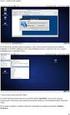 Připojení k eduroam.cz: Nastavení síťových komponent Meraki a konfigurace ISE Podrobní postup připojení organizace k eduroamu v ČR je detailně popsán na stránkach eduroam.cz (https://www.eduroam.cz/cs/spravce/pripojovani/uvod
Připojení k eduroam.cz: Nastavení síťových komponent Meraki a konfigurace ISE Podrobní postup připojení organizace k eduroamu v ČR je detailně popsán na stránkach eduroam.cz (https://www.eduroam.cz/cs/spravce/pripojovani/uvod
koncového zařízení ) a úspěšné zapojení koncového zařízení k počítači klienta, případně
 Krok 3 - nastavení zařízení u klienta - COMPEX WP54AG - pro službu ha-fi internet 5G 1. Předpoklady Předpokladem pro použití tohoto návodu je úspěšná instalace koncového zařízení u klienta s nasměrováním
Krok 3 - nastavení zařízení u klienta - COMPEX WP54AG - pro službu ha-fi internet 5G 1. Předpoklady Předpokladem pro použití tohoto návodu je úspěšná instalace koncového zařízení u klienta s nasměrováním
BEZDRÁTOVÝ ŠIROKOPÁSMOVÝ ROUTER 11N 300MBPS
 BEZDRÁTOVÝ ŠIROKOPÁSMOVÝ ROUTER 11N 300MBPS Průvodce rychlou instalací DN-70591 ÚVOD DN-70591 je kombinovaným drátovým/bezdrátovým síťovým zařízení navrženým pro specifické síťové požadavky malých podniků,
BEZDRÁTOVÝ ŠIROKOPÁSMOVÝ ROUTER 11N 300MBPS Průvodce rychlou instalací DN-70591 ÚVOD DN-70591 je kombinovaným drátovým/bezdrátovým síťovým zařízení navrženým pro specifické síťové požadavky malých podniků,
Wifi-Link Uživatelská příručka 2.1.0
 Wifi-Link Uživatelská příručka 2.1.0 OBSAH 1. Specifikace 2. Zapojení 3. Konfigurace 4. Použití 1. SPECIFIKACE Napájecí napětí: 3.3V - 15V Hmotnost: 7g Rozměry: 21x32x5.5mm Dosah: až 50 m Módy: AP, AP+Client,
Wifi-Link Uživatelská příručka 2.1.0 OBSAH 1. Specifikace 2. Zapojení 3. Konfigurace 4. Použití 1. SPECIFIKACE Napájecí napětí: 3.3V - 15V Hmotnost: 7g Rozměry: 21x32x5.5mm Dosah: až 50 m Módy: AP, AP+Client,
Návod k instalaci, provozu a údržbě brány MODBUS. Návod k instalaci, provozu a údržbě. Brána Modbus
 Návod k instalaci, provozu a údržbě Brána Modbus Obsah 1 Představení... 3 2 Úvodní informace... 3 3 Instalace... 5 4 Svorkovnice... 6 4.1 Svorky pro připojení k PC... 6 1 Představení... 1 2 Úvodní informace...
Návod k instalaci, provozu a údržbě Brána Modbus Obsah 1 Představení... 3 2 Úvodní informace... 3 3 Instalace... 5 4 Svorkovnice... 6 4.1 Svorky pro připojení k PC... 6 1 Představení... 1 2 Úvodní informace...
VLSM Statické směrování
 VLSM Statické směrování Počítačové sítě 5. cvičení Dělení IP adresy na síť a stanici Třídy adres prefixový kód v prvním bajtu určuje hranici Podle masky podsítě (subnet mask) zleva souvislý úsek 1 v bin.
VLSM Statické směrování Počítačové sítě 5. cvičení Dělení IP adresy na síť a stanici Třídy adres prefixový kód v prvním bajtu určuje hranici Podle masky podsítě (subnet mask) zleva souvislý úsek 1 v bin.
NAS 107 Seznámení s Control Center
 NAS 107 Seznámení s Control Center Naučte se používat Control Center pro základní správu vašeho NAS A S U S T O R C O L L E G E CÍLE KURZU V tomto kurzu se naučíte: 1. Používat Control Center pro základní
NAS 107 Seznámení s Control Center Naučte se používat Control Center pro základní správu vašeho NAS A S U S T O R C O L L E G E CÍLE KURZU V tomto kurzu se naučíte: 1. Používat Control Center pro základní
P-660HN-TxA. Příručka k rychlé instalaci. Bezdrátová brána 802.11n ADSL2+ se 4 porty
 Bezdrátová brána 802.11n ADSL2+ se 4 porty Firmware v3.0 Vydání 1, 6/2010 Výchozí nastavení: IP adresa: http://192.168.1.1 Heslo: 1234 Příručka k rychlé instalaci Copyright 2010. Všechna práva vyhrazena.
Bezdrátová brána 802.11n ADSL2+ se 4 porty Firmware v3.0 Vydání 1, 6/2010 Výchozí nastavení: IP adresa: http://192.168.1.1 Heslo: 1234 Příručka k rychlé instalaci Copyright 2010. Všechna práva vyhrazena.
Bezpečnost sítí
 Bezpečnost sítí 6. 4. 2017 Jiří Žiška Pročřešit bezpečnost? Dle statistik je až 90% všech útoků provedeno zevnitř sítě Zodpovědnost za útoky z vaší sítě má vždy provozovatel Bezpečnost je jen jedna pro
Bezpečnost sítí 6. 4. 2017 Jiří Žiška Pročřešit bezpečnost? Dle statistik je až 90% všech útoků provedeno zevnitř sítě Zodpovědnost za útoky z vaší sítě má vždy provozovatel Bezpečnost je jen jedna pro
Instalační a uživatelská příručka
 Instalační a uživatelská příručka Pokud jste se již zaregistrovali na webu ReVirt, jste nyní připraveni zahájit instalaci našeho řešení BaaS/DRaaS ReVirt Cloud Connect. Krok 1. Spusťte průvodce nastavením
Instalační a uživatelská příručka Pokud jste se již zaregistrovali na webu ReVirt, jste nyní připraveni zahájit instalaci našeho řešení BaaS/DRaaS ReVirt Cloud Connect. Krok 1. Spusťte průvodce nastavením
Česká verze. Úvod. Pohled zepředu. RO003/RO003UK Sweex širokopásmový router (směrovač)
 RO003/RO003UK Sweex širokopásmový router (směrovač) Důležité! Průvodce nastavením spustíte z přiloženého disku CD-ROM Sweex. Tento průvodce instalací vám krok za krokem ukáže, jak router nastavit. Nepodaří-li
RO003/RO003UK Sweex širokopásmový router (směrovač) Důležité! Průvodce nastavením spustíte z přiloženého disku CD-ROM Sweex. Tento průvodce instalací vám krok za krokem ukáže, jak router nastavit. Nepodaří-li
Mobilita a roaming Možnosti připojení
 Projekt Eduroam Projekt Eduroam je určený pro bezdrátové a pevné připojení mobilních uživatelů do počítačové sítě WEBnet. Mohou jej využívat studenti, zaměstnanci a spřátelené organizace. V rámci tohoto
Projekt Eduroam Projekt Eduroam je určený pro bezdrátové a pevné připojení mobilních uživatelů do počítačové sítě WEBnet. Mohou jej využívat studenti, zaměstnanci a spřátelené organizace. V rámci tohoto
ZMODO NVR KIT. Instalační příručka
 ZMODO NVR KIT Instalační příručka KROK 1 1. Zkontrolujte si obsah balení ZMODO NVR Kitu: NVR server 4 x IP kamera Napájecí adaptéry pro IP kamery LAN kabel CD se softwarem Příručka ( ke stažení na www.umax.cz)
ZMODO NVR KIT Instalační příručka KROK 1 1. Zkontrolujte si obsah balení ZMODO NVR Kitu: NVR server 4 x IP kamera Napájecí adaptéry pro IP kamery LAN kabel CD se softwarem Příručka ( ke stažení na www.umax.cz)
CC&C WA-2204C. Návod k obsluze
 CC&C Máte-li uživatelům bez přístupového práva zabránit v přístupu přes váš přístupový bod WLAN, doporučujeme vám, abyste využili bezpečnostní mechanismus jako třeba WEP či WPA nebo abyste nastavili ID
CC&C Máte-li uživatelům bez přístupového práva zabránit v přístupu přes váš přístupový bod WLAN, doporučujeme vám, abyste využili bezpečnostní mechanismus jako třeba WEP či WPA nebo abyste nastavili ID
Telefonní adaptér SIPURA SPA-2002 Stručný průvodce instalací a konfigurací
 Telefonní adaptér SIPURA SPA-2002 Stručný průvodce instalací a konfigurací Pro veškeré vaše dotazy ohledně konfigurace námi dodaných adaptérů je vám k dispozici technická podpora firmy IPCOM.CZ. Telefon:
Telefonní adaptér SIPURA SPA-2002 Stručný průvodce instalací a konfigurací Pro veškeré vaše dotazy ohledně konfigurace námi dodaných adaptérů je vám k dispozici technická podpora firmy IPCOM.CZ. Telefon:
PŘÍRUČKA SÍŤOVÝCH APLIKACÍ
 PŘÍRUČKA SÍŤOVÝCH APLIKACÍ Uložení protokolu tisku na síť Verze 0 CZE Definice poznámek V celé Příručce uživatele používáme následující ikony: Poznámky uvádějí, jak reagovat na situaci, která může nastat,
PŘÍRUČKA SÍŤOVÝCH APLIKACÍ Uložení protokolu tisku na síť Verze 0 CZE Definice poznámek V celé Příručce uživatele používáme následující ikony: Poznámky uvádějí, jak reagovat na situaci, která může nastat,
Uživatelský manuál WEB SERVICE V3.0 IP kamer Dahua
 WEB SERVICE V3.0 IP kamer Dahua Obsah 1. Úvod...1 2. Přihlášení...1 3 Nastavení (Setup)...3 3.1.1. Kamera Obraz (Conditions)...3 3.1.2.1 Kamera Video Video...3 3.1.2.2. Kamera Video snímek (Snapshot)...4
WEB SERVICE V3.0 IP kamer Dahua Obsah 1. Úvod...1 2. Přihlášení...1 3 Nastavení (Setup)...3 3.1.1. Kamera Obraz (Conditions)...3 3.1.2.1 Kamera Video Video...3 3.1.2.2. Kamera Video snímek (Snapshot)...4
